WinPE是一个小巧的winxp操作系统
Winpe安装使用教程
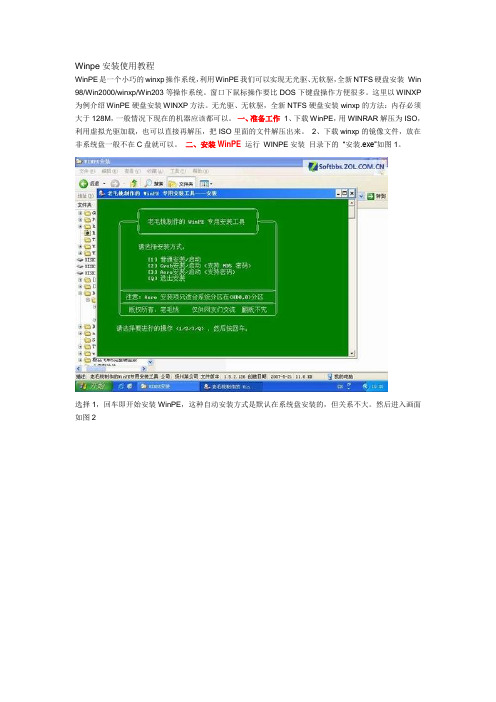
Winpe安装使用教程WinPE是一个小巧的winxp操作系统,利用WinPE我们可以实现无光驱、无软驱,全新NTFS硬盘安装Win 98/Win2000/winxp/Win203等操作系统。
窗口下鼠标操作要比DOS下键盘操作方便很多。
这里以WINXP 为例介绍WinPE硬盘安装WINXP方法。
无光驱、无软驱,全新NTFS硬盘安装winxp的方法:内存必须大于128M,一般情况下现在的机器应该都可以。
一、准备工作1、下载WinPE,用WINRAR解压为ISO,利用虚拟光驱加载,也可以直接再解压,把ISO里面的文件解压出来。
2、下载winxp的镜像文件,放在非系统盘一般不在C盘就可以。
二、安装WinPE运行WINPE安装目录下的“安装.exe”如图1。
选择1,回车即开始安装WinPE,这种自动安装方式是默认在系统盘安装的,但关系不大。
然后进入画面如图2设定外置程序存放在那个盘上,只输入字符,不是系统盘就行,然后进入如图3画面。
复制文件,等待就是了。
完成后如按任意键退出安装程序。
重新启动进入选择菜单如图5。
使用上、下光标键选择“WinPE By :老毛桃”。
然后进入画面如图6。
WinPE 安装完成。
三、安装WINXP系统1、格式化磁盘打开我的电脑或者资源管理器,选择C盘,右击选择格式化(A)如图7点击进入如图8画面如果是新磁盘确信磁盘没有损坏,可点上快速格式化,如果磁盘使用时间较长,可去掉快速格式化以确保格式化后修复磁盘损坏扇区。
点击开始格式化磁盘。
2、用虚拟光驱加载镜像文件如果要解压缩镜像文件直接安装,此项省略。
打开外置程序安装盘,选择“外置程序\VDM ”文件夹下的VDM1.EXE如图9,装载winxp安装盘的镜像文件。
点击装载如图10。
点击浏览找到下载下来的WINXP安装镜像文件如图11。
点击打开,返回到浏览选择画面如图12。
点击确定如图13。
至此完成虚拟光驱加载镜像文件过程。
3、复制安装WINXP操作系统点击虚拟光驱盘符B:,找到安装程序SETUP.EXE ,双击打开如图14,进行安装。
WinPE 安装操作系统详细图解
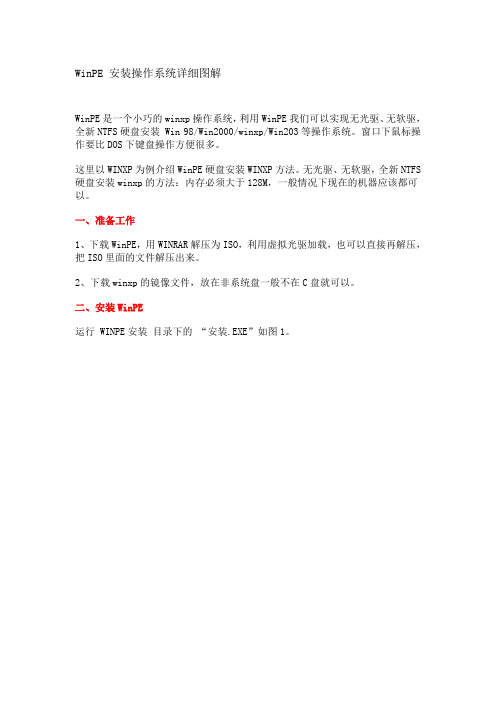
WinPE 安装操作系统详细图解WinPE是一个小巧的winxp操作系统,利用WinPE我们可以实现无光驱、无软驱,全新NTFS硬盘安装 Win 98/Win2000/winxp/Win203等操作系统。
窗口下鼠标操作要比DOS下键盘操作方便很多。
这里以WINXP为例介绍WinPE硬盘安装WINXP方法。
无光驱、无软驱,全新NTFS 硬盘安装winxp的方法:内存必须大于128M,一般情况下现在的机器应该都可以。
一、准备工作1、下载WinPE,用WINRAR解压为ISO,利用虚拟光驱加载,也可以直接再解压,把ISO里面的文件解压出来。
2、下载winxp的镜像文件,放在非系统盘一般不在C盘就可以。
二、安装WinPE运行 WINPE安装目录下的“安装.EXE”如图1。
图1选择1,回车即开始安装WinPE,这种自动安装方式是默认在系统盘安装的,但关系不大。
然后进入画面如图2图2设定外置程序存放在那个盘上,只输入字符,不是系统盘就行,然后进入如图3画面。
图3 复制文件,等待就是了。
完成后如图4。
图4按任意键退出安装程序。
重新启动进入选择菜单如图5。
图5使用上、下光标键选择“WinPE By :老毛桃”。
然后进入画面如图6。
图6WinPE 安装完成。
三、安装WINXP系统1、格式化磁盘打开我的电脑或者资源管理器,选择C盘,右击选择格式化(A)如图7图7 点击进入如图8画面。
图8如果是新磁盘确信磁盘没有损坏,可点上快速格式化,如果磁盘使用时间较长,可去掉快速格式化以确保格式化后修复磁盘损坏扇区。
点击开始格式化磁盘。
2、用虚拟光驱加载镜像文件如果要解压缩镜像文件直接安装,此项省略。
打开外置程序安装盘,选择“外置程序\VDM ”文件夹下的VDM1.EXE如图9,装载winxp安装盘的镜像文件。
图9 点击装载如图10。
图10点击浏览找到下载下来的WINXP安装镜像文件如图11。
图11 点击打开,返回到浏览选择画面如图12。
用U盘安装winXP系统教程
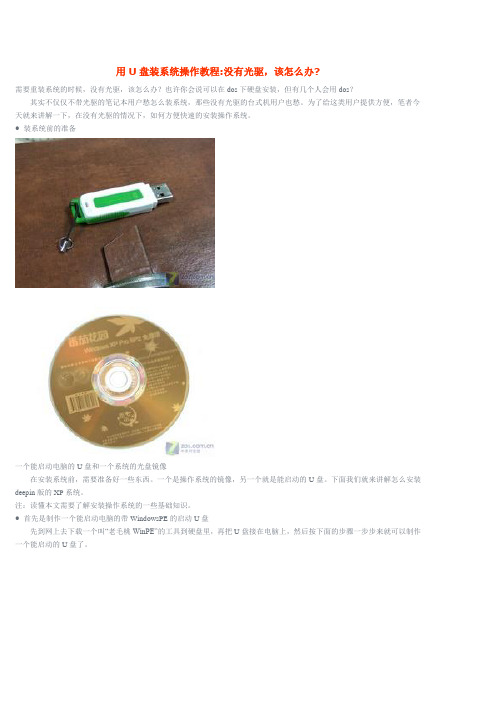
用U盘装系统操作教程:没有光驱,该怎么办?需要重装系统的时候,没有光驱,该怎么办?也许你会说可以在dos下硬盘安装,但有几个人会用dos?其实不仅仅不带光驱的笔记本用户愁怎么装系统,那些没有光驱的台式机用户也愁。
为了给这类用户提供方便,笔者今天就来讲解一下,在没有光驱的情况下,如何方便快速的安装操作系统。
● 装系统前的准备一个能启动电脑的U盘和一个系统的光盘镜像在安装系统前,需要准备好一些东西。
一个是操作系统的镜像,另一个就是能启动的U盘。
下面我们就来讲解怎么安装deepin版的XP系统。
注:读懂本文需要了解安装操作系统的一些基础知识。
● 首先是制作一个能启动电脑的带WindowsPE的启动U盘先到网上去下载一个叫“老毛桃WinPE”的工具到硬盘里,再把U盘接在电脑上,然后按下面的步骤一步步来就可以制作一个能启动的U盘了。
选第4项,然后回车输入U盘的盘符,然后回车来到格式化步骤,按默认的设置,点“开始”就行顺利格式化引导部分这里要说明一下,在“设备”里有两个选项,一个是电脑的硬盘,一个是要制作的U盘。
这里一定要选对U盘而别选错硬盘,从大小就能分出来哪个是U盘。
笔者的U盘是2G的,所以应该选择(hd1)[1898M]。
下面的“选项”部分可以不用管,默认不勾选任何参数就行。
确认好以上步骤后,点“安装”然后进行下一步。
写入引导完毕,按任意键继续要给启动U盘设个密码本来笔者不想设置启动U盘的密码,但这个步骤不能跳过,所以没办法只好设了一个密码。
设置完后,一定要牢记你设好的密码,否则启动U盘会无法使用。
制作完毕当你完成以上步骤后,恭喜,一个具有启动功能的U盘已经来到你的身边。
你再也不用心烦没有光驱不能从光驱启动了,因为以后你可以从U盘启动再安装操作系统!想知道怎么操作吗?下一页就开始。
● 把电脑的第一启动项设为U SB设备启动以往用光盘装系统,必须调整启动项为光驱启动,而现在我们要用U盘装系统,所以要调整为U盘启动。
什么是什么是WinPE
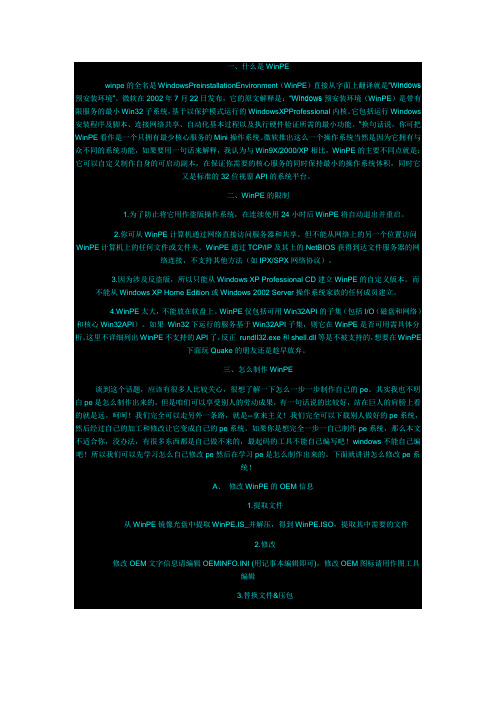
一、什么是WinPEwinpe的全名是WindowsPreinstallationEnvironment(WinPE)直接从字面上翻译就是“Windows 预安装环境”。
微软在2002年7月22日发布,它的原文解释是:“Windows预安装环境(WinPE)是带有限服务的最小Win32子系统,基于以保护模式运行的WindowsXPProfessional内核。
它包括运行Windows 安装程序及脚本、连接网络共享、自动化基本过程以及执行硬件验证所需的最小功能。
”换句话说,你可把WinPE看作是一个只拥有最少核心服务的Mini操作系统。
微软推出这么一个操作系统当然是因为它拥有与众不同的系统功能,如果要用一句话来解释,我认为与Win9X/2000/XP相比,WinPE的主要不同点就是:它可以自定义制作自身的可启动副本,在保证你需要的核心服务的同时保持最小的操作系统体积,同时它又是标准的32位视窗API的系统平台。
二、WinPE的限制1.为了防止将它用作盗版操作系统,在连续使用24小时后WinPE将自动退出并重启。
2.你可从WinPE计算机通过网络直接访问服务器和共享。
但不能从网络上的另一个位置访问WinPE计算机上的任何文件或文件夹。
WinPE通过TCP/IP及其上的NetBIOS获得到达文件服务器的网络连接,不支持其他方法(如IPX/SPX网络协议)。
3.因为涉及反盗版,所以只能从Windows XP Professional CD建立WinPE的自定义版本。
而不能从Windows XP Home Edition或Windows 2002 Server操作系统家族的任何成员建立。
4.WinPE太大,不能放在软盘上。
WinPE仅包括可用Win32API的子集(包括I/O(磁盘和网络)和核心Win32API)。
如果Win32下运行的服务基于Win32API子集,则它在WinPE是否可用需具体分析。
这里不详细列出WinPE不支持的API了,反正rundll32.exe和shell.dll等是不被支持的,想要在WinPE下面玩Quake的朋友还是趁早放弃。
制作U盘装XP系统教程[图解]
![制作U盘装XP系统教程[图解]](https://img.taocdn.com/s3/m/8e0612797fd5360cba1adbb5.png)
制作U盘装XP系统教程[图解]在笔记本电脑早已普及到会议室的这个年代,商务人士拿笔记本来演示PPT 以及做电子版的会议记录;在笔记本电脑已经普及到教室的这个年代,学生们甚至在用笔记本翻阅资料进行开卷考试。
随着笔记本电脑正在成为人们生活中不可或缺的一部分,新的问题来了,盲目的追求性价比导致的是机身重量肆无忌惮的在力压人们的肩膀,也就是“扁担效应”。
有笔记本常识的人都知道,性价比和便携性是笔记本领域的正反命题,它们之间永远对立而不可能和谐相处,即使国家在努力提倡和谐社会。
很多对移动性有要求的用户,在吃了第一个笔记本的性价比甜头的同时却都在忍受着“扁担效应”的副作用。
因此他们开始选择只为便携而存在的第二台机器,而这种机器大多有一个特点,就是无光驱设计!在市场里放眼望去,不带光驱的笔记本通常都是轻便型机器的代表,它们的重量很轻,性能却不马虎,虽然售价高高在上,但依然获得了很多受不了“扁担效应”,追求移动性强的笔记本用户的青睐。
笔者就有不少朋友在使用不带光驱的笔记本,但是问题也来了,需要重装系统的时候,没有光驱,该怎么办?也许你会说可以在dos下硬盘安装,但有几个人会用dos?● 装系统前的准备一个能启动电脑的U盘和一个系统的光盘镜像在安装系统前,需要准备好一些东西。
一个是操作系统的镜像,另一个就是能启动的U盘。
下面我们就来讲解怎么安装deepin版的XP系统。
注:读懂本文需要了解安装操作系统的一些基础知识。
● 首先是制作一个能启动电脑的带WindowsPE的启动U盘先下载一个叫“老毛桃WinPE”(下载地址:/html/sort/soft3943.html)的工具到硬盘里,再把U盘接在电脑上,把我们下载的ISO文件解压,解压后运行SETUP这个文件中的“PESETUP”然后按下面的步骤一步步来就可以制作一个能启动的U盘了。
选第4项,然后回车输入U盘的盘符,然后回车来到格式化步骤,按默认的设置,点“开始”就行顺利格式化,关掉格式化窗口引导部分这里要说明一下,在“设备”里有两个选项,一个是电脑的硬盘,一个是要制作的U盘。
WinPE是什么意思?WinPE有什么功能?
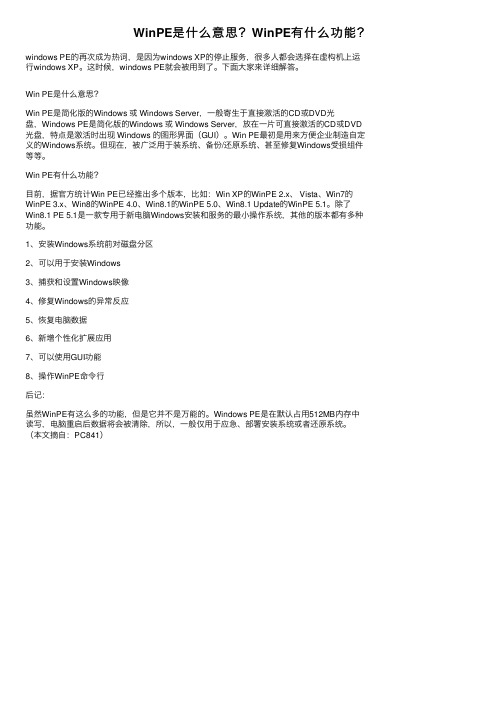
WinPE是什么意思?WinPE有什么功能?windows PE的再次成为热词,是因为windows XP的停⽌服务,很多⼈都会选择在虚构机上运⾏windows XP。
这时候,windows PE就会被⽤到了。
下⾯⼤家来详细解答。
Win PE是什么意思?Win PE是简化版的Windows 或 Windows Server,⼀般寄⽣于直接激活的CD或DVD光盘,Windows PE是简化版的Windows 或 Windows Server,放在⼀⽚可直接激活的CD或DVD 光盘,特点是激活时出现 Windows 的图形界⾯(GUI)。
Win PE最初是⽤来⽅便企业制造⾃定义的Windows系统。
但现在,被⼴泛⽤于装系统、备份/还原系统、甚⾄修复Windows受损组件等等。
Win PE有什么功能?⽬前,据官⽅统计Win PE已经推出多个版本,⽐如:Win XP的WinPE 2.x、 Vista、Win7的WinPE 3.x、Win8的WinPE 4.0、Win8.1的WinPE 5.0、Win8.1 Update的WinPE 5.1。
除了Win8.1 PE 5.1是⼀款专⽤于新电脑Windows安装和服务的最⼩操作系统,其他的版本都有多种功能。
1、安装Windows系统前对磁盘分区2、可以⽤于安装Windows3、捕获和设置Windows映像4、修复Windows的异常反应5、恢复电脑数据6、新增个性化扩展应⽤7、可以使⽤GUI功能8、操作WinPE命令⾏后记:虽然WinPE有这么多的功能,但是它并不是万能的。
Windows PE是在默认占⽤512MB内存中读写,电脑重启后数据将会被清除,所以,⼀般仅⽤于应急、部署安装系统或者还原系统。
(本⽂摘⾃:PC841)。
无忧启动知识精华
【原创】U盘安装光盘版WINXP.ISO的全新方法,安装轻松流畅【新增制作教程与问答】要用U盘安装WINXP.ISO,必须先从光盘获取安装XP所需的全部文件(请注意,我们只是提取文件,而不是进行安装)然后进行克隆,下面介绍具体的做法:第一步备份C盘,这一步千万别忘第二步在XP环境下插入WINXP安装盘或用虚拟光驱加载其ISO镜像,找到i386目录下的WINNT32.EXE 双击,进入安装界面,选择“全新安装”(其中2步更新选择跳过),自定义安装选项中两个单选框里打钩,其余的按提示应答。
待文件复制完毕,计算机将重启时,按ESC键退出安装,并插入启动U盘或工具光盘。
如果不到1分钟文件就复制完毕,则应将I386先提取到硬盘,以免安装文件提取不全。
第三步将计算机启动到PE,打开原来的C盘,留下如图所示的7个文件,其余的全部删除,并在PE环境下用GHOST32把C盘克隆到U(或其他)盘,压缩比选“高”,文件名取XPSETUP,克隆好以后的GHO文件514M,至此光盘版XP安装文件制作完成,请用备份恢复C盘。
注:用U盘启动PE提取安装文件,由于启动方式不同,有可能部分文件会被复制到U盘,故选择在XP环境下提取。
如果你能用U盘或光盘引导计算机从ZIP、CDROM启动,那么格式化C盘,安装文件提取和克隆可在PE下一气完成,做好的GHO文件约为489M。
总之,方法多种,各使其招吧。
更详细的制作方法见XP 安装盘安装文件提取与克隆教程。
XP安装盘安装文件提取与克隆教程下载(含自动应答文件)/filebox/down/fc/4cb9f4c95def17e462605eb1bb1cc479一键备份与恢复硬盘版/filebox/down/fc/56f889a47ef3efbf029055cd41061e4c从安装盘获取XP安装文件克隆安装XP所需全部文件$WIN_NT$.~BT文件夹I386文件夹以后安装时在DOS或PE环境下用GHOST把这个XPSETUP恢复到本机第一硬盘的第一分区。
利用U盘安装WinXP系统的简单方法
利用U盘安装WinXP系统的简单方法利用U盘安装WinXP系统的简单方法步骤1、先准备好U盘和XP系统这些东西都要先准备好,在安装系统前,需要准备好一些东西。
一个是操作系统的镜像,另一个就是能启动的U盘。
下面我们就来讲解怎么安装deepin版的XP系统。
2、制作一个U盘的WinPE系统U盘WINPE系统制作,跟我们以前的方法是一样的。
先到网上去下载U大侠的工具到硬盘里,再把U盘接在电脑上,然后按下面的步骤一步步来就可以制作一个能启动的U盘了。
注意:在“设备”里有两个可以选择的设备,有硬盘,也有U盘。
这里一定要选对U盘而不要选择硬盘,从大小就能分出来哪个是U盘。
笔者的U盘是2G的,所以应该选择(hd1)[1898M]。
下面的“选项”部分可以不用管,默认不勾选任何参数就行。
确认好以上步骤后,点“安装”然后进行下一步。
3、设置U盘启动电脑以往用光盘装系统,必须调整启动项为光驱启动,这里要通过修改bios,让电脑从U盘启动,不同电脑不同版本的bios有不同的设置方法,系统安装的BIOS设置都有介绍,不过都大同小异,目的`就是让电脑的第一启动项变为U盘启动。
4、用U盘安装XP系统这样用U盘启动电脑后,会要求你输入启动U盘的密码,也就是前文在制作这个启动U盘时设置的密码。
当你输入正确的密码后,即可看到一个选择菜单,选择“WinPEBy:MAOTAO”,就是从U盘启动了。
然后就会进入一个运行在U盘上(不是运行在电脑的硬盘上)的迷你操作系统WinPE,这相当一个迷你的XP系统,它具备很多类似XP 的功能,有了它我们就可以对电脑随心所欲了。
这篇教程虽然简短,但囊括了U盘安装Xp系统的各个重要步骤。
如果你一开始接触电脑使用的就是Win7或Win8,那你也可以用U盘安装Xp来闲时用用,U盘装Xp跟装其它系统方法大同小异。
用PE安装XP
用PE安装XP、Vista操作系统完全指南(新增PDF格式教程下载)来源:深度论坛我第一次接触PE是听说在PE下安装系统很方便,可以免去刻碟用光盘安装,也不像在DOS 下安装容易出错,大家应该都一样吧,用PE最初都是用来安装系统的,即便在熟悉PE后,主要还是用来安装和维护系统的。
PE可以简单理解为一个微型的XP操作系统,在PE下的操作和在XP下没什么不同,所以非常符合操作习惯,安装系统也是图形界面,使用鼠标操作即可。
比在DOS下用命令操作要方便和简单的多。
这里我根据自己的经验写了个详细的XP系统安装教程,并附上了详细的截图,希望对不熟悉PE下安装系统操作的朋友有所帮助。
安装WinXP系统分全新安装和Ghost安装两种,如果是个人使用,为了获得一个纯净安全的系统,当然推荐全新安装了,不过下边我对这两种安装方法都做一个简单的介绍。
考虑到有不少人已经使用Vista系统了,所以加入在XP系统下安装Vista系统和在Vista系统下重装Vista系统。
(额外添加)几点说明:1.某些版本PE的外置程序可能默认安装到系统盘(C盘),那么在格式化C盘后外置程序将无法使用。
此时可以在格式化前手动将需要的程序剪切到其他盘,可正常使用。
比较常用的虚拟光驱,为大家方便,我上传一个好用的虚拟光驱软件VDM(点我下载),可放在非系统盘,在PE下可正常使用。
2.如果不小心格式化将虚拟光驱删除了,此时也不必慌张,可用winrar(本地硬盘中的可正常使用)解压缩ISO文件到非系统盘,然后直接执行文件夹中的WINNT32.BAT文件,而不必加载到虚拟光驱,效果是一样的。
所以为方便起见,下载ISO文件后可直接解压缩,然后在PE下双击执行WINNT32.BAT文件来安装,简便快捷。
3.如果是Ghost恢复系统,有时下载到的也是ISO文件,可照常用虚拟光驱加载,然后使用Ghost32时定位到虚拟光驱中的GHO文件。
或者也是先解压缩好,如此则不必用虚拟光驱加载了。
使用WINPE是怎样安装XP的!使用WINPE是怎样安装XP的!
使用WINPE是怎样安装XP的!随着ghost11的发布,雨林木风也顺应时代发展,推出了自己新的Ghost系统,但是不少朋友在安装新的系统的时候,遇到了这样那样的问题,有人因为多硬盘,安装的时候找不到第N块硬盘的第N个分区的GHO文件,有人因为分区格式是NTFS,导致一键恢复的过程中其他盘的数据丢失。
有人尝试用PE安装,但因为OneKey1.0在PE下无法加载程序页面而不知所措。
如果你遇到了以上情况中的一种,请你认真读完本文。
本文将用详细图解的方式教大家如何在PE下安装GHOST系统。
PE下安装GHOST系统的好处是:1.操作简单,误操作几率小。
2.适用于多硬盘,不会因为多硬盘问题而导致安装过程中找不到GHO文件而报错。
3.适用于任何系统分区,不会因为分区问题导致其他盘数据丢失。
本文是通用教程,目前为止适用于任何论坛新旧版本的GHOST系统说了不少废话了,下面转入正题。
本文以雨林木风YN3.3二周年纪念版为例。
1.下载雨林木风PE工具箱。
如果之前有刻录过雨林木风系统盘的朋友也可以用光驱启动,选择雨林木风精简PE。
没有PE工具箱的朋友点击下面的链接下载:雨林木风PE 工具箱Y1.1『10.17 更新』/read.php?tid=94403&u=649582.PE加载过程中会让你选择你PC的类型,选择Standard PC就好,稍后片刻就能看到PE 界面。
3.运行虚拟光驱,注意,这个虚拟光驱不是BT上和ISO系统镜像文件一起的MINICD。
看界面就知道有所不同了。
MINICD在PE下使用会提示不是管理员身份,不能使用没有这个虚拟光驱工具的朋友点击下面的附件下载。
虚拟光驱.rar4.选择要加载的ISO系统镜像文件后单击确定。
6.在C盘上点击鼠标右键,选择格式化。
其实这一步可做可不做,不过我之前看过的一篇技术文章说最好还是格式化一下,反正也花不了多少时间,就快速格式化一下吧。
7.运行GHOST11工具包里面的GHOST32。
- 1、下载文档前请自行甄别文档内容的完整性,平台不提供额外的编辑、内容补充、找答案等附加服务。
- 2、"仅部分预览"的文档,不可在线预览部分如存在完整性等问题,可反馈申请退款(可完整预览的文档不适用该条件!)。
- 3、如文档侵犯您的权益,请联系客服反馈,我们会尽快为您处理(人工客服工作时间:9:00-18:30)。
WinPE是一个小巧的winxp操作系统,利用WinPE我们可以实现无光驱、无软驱,全新NTFS硬盘安装Win 98/Win2000/winxp/Win203等操作系统。
窗口下鼠标操作要比DOS下键盘操作方便很多。
这里以WINXP为例介绍WinPE硬盘安装WINXP方法。
无光驱、无软驱,全新NTFS硬盘安装winxp的方法:内存必须大于128M,一般情况下现在的机器应该都可以。
一、准备工作
1、下载WinPE,用WINRAR解压为ISO,利用虚拟光驱加载,也可以直接再解压,把ISO里面的文件解压出来。
2、下载winxp的镜像文件,放在非系统盘一般不在C盘就可以。
二、安装WinPE
运行WINPE安装目录下的“安装.EXE”如图1。
选择1,回车即开始安装WinPE,这种自动安装方式是默认在系统盘安装的,但关系不大。
然后进入画面如图2
设定外置程序存放在那个盘上,只输入字符,不是系统盘就行,然后进入如图3画面。
复制文件,等待就是了。
完成后如图4。
按任意键退出安装程序。
重新启动进入选择菜单如图5。
使用上、下光标键选择“WinPE By :老毛桃”。
然后进入画面如图6。
WinPE 安装完成。
三、安装WINXP系统
1、格式化磁盘
打开我的电脑或者资源管理器,选择C盘,右击选择格式化(A)如图7
点击进入如图8画面
如果是新磁盘确信磁盘没有损坏,可点上快速格式化,如果磁盘使用时间较长,可去掉快速格式化以确保格式化后修复磁盘损坏扇区。
点击开始格式化磁盘。
2、用虚拟光驱加载镜像文件
如果要解压缩镜像文件直接安装,此项省略。
打开外置程序安装盘,选择“外置程序\VDM ”文件夹下的VDM1.EXE如图9,装载winxp安装盘的镜像文件。
点击装载如图10。
点击浏览找到下载下来的WINXP安装镜像文件如图11。
点击打开,返回到浏览选择画面如图12。
点击确定如图13。
至此完成虚拟光驱加载镜像文件过程。
3、复制安装WINXP操作系统
点击虚拟光驱盘符B:,找到安装程序SETUP.EXE ,双击打开如图14,进行安装。
也可以把安装文件解压缩,转到解压缩的安装文件夹下面,找到SETUP.EXE 如图15。
双击打开,进入安装程序如图16
此后就和windows下安装系统没区别了,复制完成后重启就可以全新安装了。
四、恢复安装GHOST镜像文件
GHOST版的镜像文件安装也很方便,可以利用虚拟光驱打开GHOST版的ISO 文件,也可以先用WINRAR把下载下来的镜像ISO文件解压缩到非系统分区。
打开WinPE外置程序安装盘,找到“外置程序\GHOST8”文件夹下的
GHOST32.EXE 如图17。
双击打开如图18。
选择local-partition-from image 如图19,也就是从上往下数1-2-3 ,一定注意选择不要搞错了,搞错了会很麻烦的。
操作很简单,要细心检查以避免不必要的麻烦。
用鼠标点击浏览选择盘符和路径,打开虚拟光驱或者解压缩的镜像文件夹,找到GHOST镜像文件SYS.GHO 如图20
打开如图21
选择恢复到系统分区C盘如图22
点击OK如图23,出现提示分区将被重写覆盖。
点击YES 开始恢复,完成后重启,恢复安装完成。
